Hvad du skal vide
- I Microsoft Word: Indtast ALT+ 0145 for et venstre enkelt anførselstegn og ALT + 0146 for et højre enkelt anførselstegn (eller apostrof).
- Typ ALT+ 0147 for et venstre dobbelt anførselstegn og ALT+ 0148 for et højre dobbelt anførselstegn.
- I macOS: Indtast Option+ ] for et venstre enkelt citat, Shift+ Option+ ] for et rigtigt tilbud, Option+ [for en venstre dobbelt, eller Shift+ Option+ [for en højre.
Denne artikel forklarer, hvordan man skriver og bruger krøllede anførselstegn (også kaldet smarte anførselstegn) og apostrof i alle nuværende versioner af Microsoft Windows og macOS.
Opret smarte citater i Microsoft Word
For manuelt at indsætte smarte anførselstegn skal tastaturet have et numerisk tastatur. Num Lock-tasten skal være aktiveret. For at bruge de numeriske koder skal du trykke og holde Alt-tasten nede, og derefter indtaste den firecifrede tegnkode på det numeriske tastatur.
- Brug ALT+ 0145 og ALT+ 0146for henholdsvis venstre og højre enkelte anførselstegn eller apostrof.
- Brug ALT+ 0147 og ALT+ 0148for henholdsvis venstre og højre dobbelte anførselstegn.
Brug det numeriske tastatur og ikke rækken af tal over alfabetet. Den øverste nummerrække virker ikke til denne procedure.
Hvis dit tastatur mangler et numerisk tastatur, skal du bruge tegnkortet. For at starte den skal du trykke på Win+ R og skrive charmap i Run boks. Når det åbnes, skal du finde det tegn, du vil indsætte, og derefter vælge Select Vælg Copy, når alle de tegn, du vil tilføje, er blevet valgt, og derefter indsæt dem i dokumentet.
Det fantastiske ved Character Map er, at det understøtter alle mulige glyffer i en skrifttype, ikke kun dem, der er tilgængelige fra tastaturet.
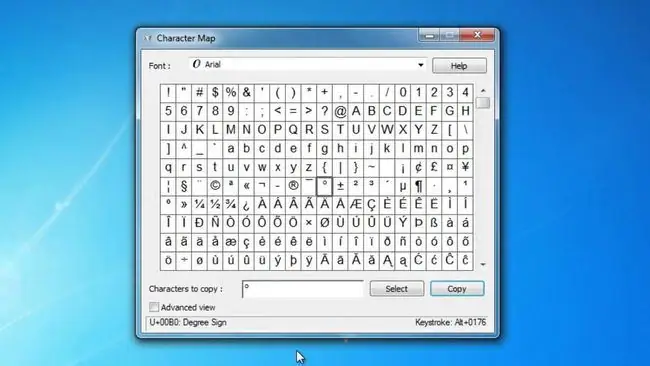
Opret smarte citater på Mac
For manuelt at indsætte smarte anførselstegn skal du indtaste følgende taster samtidigt:
- Typ Option+ ] til venstre (åben) og Shift+ Option +] for henholdsvis højre (lukkede) enkelt anførselstegn eller apostrof.
- Typ Option+ [ til venstre og Shift+ Option+ [for henholdsvis de højre buede dobbelte anførselstegn.
Føj smarte citater til websider
Webtypografi fungerer lidt anderledes. Smarte citater fungerer ikke altid godt på nettet, så der bruges lige citater.
Men hvis du vil tilføje krøllede anførselstegn til HTML-kode, skal du gøre følgende:
- For det krøllede enkelt indledende og afsluttende anførselstegn (eller apostrof), skal du bruge henholdsvis ' og '.
- For de krøllede, indledende og afsluttende dobbelte anførselstegn, brug henholdsvis " og ".
Overstore krøllede citater tilføjer interesse til pull-citater i artikler eller generelle informationssider.
Quick Reference Chart over tastaturgenveje
| Mark | Description | Windows | Mac | HTML |
|---|---|---|---|---|
| ‘ | Åbnende enkelt apostrof | alt+0145 | option+] | ‘ |
| ’ | Afslutning af enkelt apostrof | alt+0146 | option+shift+] | ’ |
| “ | Indledende dobbelt citat | alt+0147 | option+[ | “ |
| ” | Afsluttende dobbeltcitat | alt+0148 | option+shift+[ | ” |
Bundlinje
For at præsentere et professionelt udseende på tryk eller for at opfylde stilretningslinjerne for en klient, skal du bruge ægte typograf-anførselstegn og apostrof i dine desktop publishing-dokumenter. Disse ægte citations- og apostroftegn er krøllet til venstre og højre, i modsætning til de lige enkelte og dobbelte citationstegn, der vises på et tastaturs apostroftast.
Mere om The Straight Apostrophe Key
Lige citater kommer fra skrivemaskinen. Ved trykning og sætning var alle anførselstegn krøllede, men skrivemaskinens tegnsæt var begrænset af mekaniske begrænsninger og fysisk plads. Ved at erstatte de krøllede åbnings- og afsluttende citater med dobbelte lige citater, blev der to pladser tilgængelige for andre karakterer.
De lige mærker på apostrof-nøglen kaldes også primtal. Du kan bruge det enkelte lige mærke for fødder og minutter og det dobbelte mærke for tommer og sekunder, som i 1'6" for 1 fod, 6 tommer eller 30 '15" i 30 minutter, 15 sekunder.






